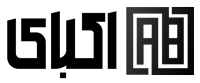اپل موزیک یکی از محبوب ترین سرویس های پخش موسیقی است که کمپانی اپل آن را در اختیار کاربران خود قرار داده است. کاربران این پلتفرم می توانند از امکانات و قابلیت های متعدد و جذاب آن مانند پخش پادکست، موسیقی ، دانلود و ذخیره آهنگ ها و حتی پخش آفلاین آنها، استفاده زنده از ایستگاه های رادیویی و… بهره مند شوند. در این مقاله قصد داریم در مورد آموزش نحوه انتقال آهنگ از داکیومنت به اپل موزیک توضیحاتی برای شما ارائه دهیم.
فایل های موسیقی کاربران اپل موزیک حتی در چند دستگاه دیگر نیز قابل دسترسی می باشند. البته بهتر است اشاره کنیم که این مورد تنها برای آهنگ هایی صادق است که از آیتونز خریداری شوند. از دیگر قابلیت های این سیستم موسیقی فضای ابری رایگان آن است. این مورد اپل موزیک را در انتقال آهنگ ها به داکیومنت موفق ساخته است. در ادامه نحوه ی انتقال آهنگ از داکیومنت به اپل موزیک را برایتان شرح خواهیم داد.
روش های انتقال آهنگ از داکیومنت به اپل موزیک
انتقال آهنگ از فایل به موزیک آیفون به دو روش مختلف صورت می گیرد:
- با استفاده از برنامه آیتونز در رایانه
- با استفاده از برنامه آیتونز در مک بوک
- بدون برنامه آیتونز و با نصب برنامه ای مکمل
- با استفاده از آیتونز
در ادامه هر یک از موارد زیر را بصورت جزئی برای شما توضیح خواهیم داد.
-
انتقال آهنگ از داکیومنت به اپل موزیک با استفاده از رایانه
برای انتقال آهنگ از فایل به موزیک آیفون باید برنامه آیتونز را در رایانه خود نصب کرده باشید. به طور کلی گام اول نصب این برنامه به این صورت است که برای دانلود آن می توانید به فروشگاه مایکروسافت مراجعه کنید و مراحل زیر را به طور کامل انجام دهید:
- پس از ورود به برنامه آیتونز در رایانه، از طریق اپل آیدی خود وارد حسابتان می شوید و لازم است که بدانید اکانت اپل آیدی( Apple ID ) همان اکانت آیتونز کاربران است.
- در این روش همه موسیقی های شما به اکانت اپل موزیک اضافه خواهد شد، پس برای انتقال موسیقی ها به صورت گزینشی بهتر است کتابخانه جدیدی Library ایجاد کنید. در این کتابخانه مجزا تنها موسیقی هایی را که قصد انتقال شان را دارید را جای دهید.
- در این مرحله از برنامه آیتونز خارج شده و دوباره وارد برنامه شوید، ولی این بار همزمان با ورود به آیتونز، کلید shift را نیز نگه دارید.
- با انتخاب گزینه Create library مکانی که دسترسی راحتی داشته باشد را برای آن انتخاب کنید.
- در لیست بالای صفحه گزینه Add File to Library را که در داخل گزینه File وجود دارد را به منظور اضافه کردن فایل ها به آیتونز انتخاب نمایید. حالا فایل ها را اضافه کنید.
- برای اینکه در صورت بروز مشکلی فایل های مورد علاقه تان را از دست ندهید، از آنها نسخه پشتیبان تهیه کنید.
- حالا زمان آن است که فایل هایی را که انتخاب کرده اید را در iCloud همگام سازی نمایید. برای این منظور باید از نوار ابزار بالای صفحه گزینه Edit و سپس Preferences را انتخاب کنید. سپس با انتخاب گزینه General و سپس گزینه iCloud Music Library کار به پایان می رسد.
- در پایان این مراحل و با انتخاب گزینه OK، موسیقی های انتخابی شما همگام سازی می شوند. حالا شما می توانید آهنگ های موردنظرتان را در هر دستگاهی پخش کنید و تنها شرط آن اتصال آن دستگاه به اپل آیدی ( Apple ID) شما خواهد بود.
-
انتقال آهنگ از فایل به موزیک آیفون در مک بوک
انتقال آهنگ از داکیومنت به اپل موزیک در مک بوک کمی متفاوت تر است:
- برای شروع باید در مک بوک خود وارد اپل موزیک و یا آیتونز شوید.البته این برنامه ها به صورت پیش فرض در مک بوک قرار دارند و نیازی به دانلود و یا نصب مجدد آنها نمی باشد.
- سپس کتابخانه ای جدید (Library) برای آهنگ های مورد نظر خود بسازید و از برنامه آیتونز خارج شده و این بار با نگه داشتن گزینه Option مجددا وارد برنامه شوید.
- پس از ورود مجدد به آیتونز گزینه Create Library را انتخاب و مکانی مناسب نیز برای کتابخانه ایجاد شده، انتخاب نمایید که قابل دسترس باشند.
- حالا نوبت اضافه کردن آهنگ ها به کتابخانه ایجاد شده می باشد. برای این منظور از طریق گزینه File و یا یکی از گزینه های Import و Add to Library می توانید اقدام نمایید.
- توصیه می شود که با تهیه نسخه پشتیبان از بروز مشکلات برای فایل خود یا مشکل عدم اتصال به اپل موزیک، حین انتقال آهنگ از داکیومنت به اپل موزیک پشتیبانی کنید.
- حالا باید برای همگام سازی کتابخانه خود در iCloud اقدام نمایید. به این صورت که در نوار ابزار بالایی صفحه نمایش خود گزینه Music و سپس Preferences را انتخاب کنید و در گزینه iCloud Music Library تیک بزنید.
- با انتخاب گزینه ی OK کار انتقال آهنگ از فایل به موزیک آیفون به پایان می رسد و به محض آپلود آهنگ های موردنظرتان در iCloud می توانید از قابلیت پخش آنها در هر دستگاهی بهره مند شوید.
-
انتقال آهنگ از فایل به موزیک آیفون بدون استفاده از برنامه آیتونز
انتقال آهنگ از داکیومنت به اپل موزیک بدون استفاده از برنامه آیتونز نیز انجام می گیرد. برای این کار باید از برنامه ای جایگزین استفاده کنید که کاربری ساده و راحتی دارد. برنامه AnyTrans نیز به عنوان جایگزین آیتونز به کار می رود که فقط با یک کلیک ساده آهنگ ها را راحت و سریع انتقال می دهد.
پیشنهاد میکنیم این برنامه را نیز امتحان کنید زیرا امکانات و قابلیت های بسیاری برای مشترکان خود فراهم کرده است. مدیریت کتابخانه آیتونز و همچنین اپل موزیک نیز با این برنامه امکان پذیر می باشد. در صورتی که از سیستم عامل Ios استفاده می کنید AnyTrans به شما کمک خواهد کرد تا بر موسیقی خود کنترل بیشتری داشته باشید.- برای شروع کافی است که برنامه AnyTrans را دانلود و در رایانه خود نصب نمایید.
- برنامه AnyTrans را در رایانه خود باز کنید و آیفون خود را توسط کابل USB به رایانه متصل کنید.
- سپس با انتخاب گزینه Device Manager و Music میتوانید آهنگ های موردنظرتان را اضافه نمایید.
- در لیستی که در قسمت چپ می بینید ابتدا گزینه songs را انتخاب و سپس با انتخاب گزینه Add در منوی بالایی صفحه روبرو، آهنگ های موردنظرتان را اضافه کنید.
-
آیتونز کلید حل مشکل انتقال آهنگ از فایل به موزیک آیفون
اپل موزیک امکانات و قابلیت های بسیار جذابی را به مشتریان خود ارائه می دهد که پشتیبانی از iCloud تنها بخشی از آن ها به شمار می رود. برخی از کاربران اپل ترجیح می دهند علاوه بر آهنگ هایی که در اپل موزیک در اختیار دارند، آهنگ های جدید و قدیمی مورد علاقه خود را نیز در قالب فایل صوتی در اختیار بگیرند.
به طور کلی خرید مجدد این آهنگ ها از آیتونز با صرف هزینه اضافی امکان پذیر خواهد بود. در چنین مواقعی انتقال آهنگ از داکیومنت به اپل موزیک معنا یافته و کاربران را از صرف هزینه های بی مورد نجات می دهد.